VMware Worksation 虚拟机性能调优
自从上半年换了电脑,
VMware Workstation开启的虚拟机就莫名其妙的卡。卡的地方还很特殊,鼠标和应用都没事儿,就偏偏 Shell 敲命令的时候延迟贼高。
之前都是
SSH协议用Xshell凑合连,最近实在受不了了,花费近一天的时间把这问题解决了。忘记是哪一步解决的了,干脆就全部列举出来。
参考文章:
本机配置:
- OS Version:Windows 11 专业版
- VM Version:VMware Workstation 17.0.0 Pro
- Other:i9-13980HX、32G
VMware Workstation 键鼠输入延迟
内存&CPU
- 由于
Kali Linux默认是2G、4核,自身电脑是32G、24核,所以这里将Kali Linux虚拟机配置拉到4G、4核,避免因硬件限制导致的性能不足。
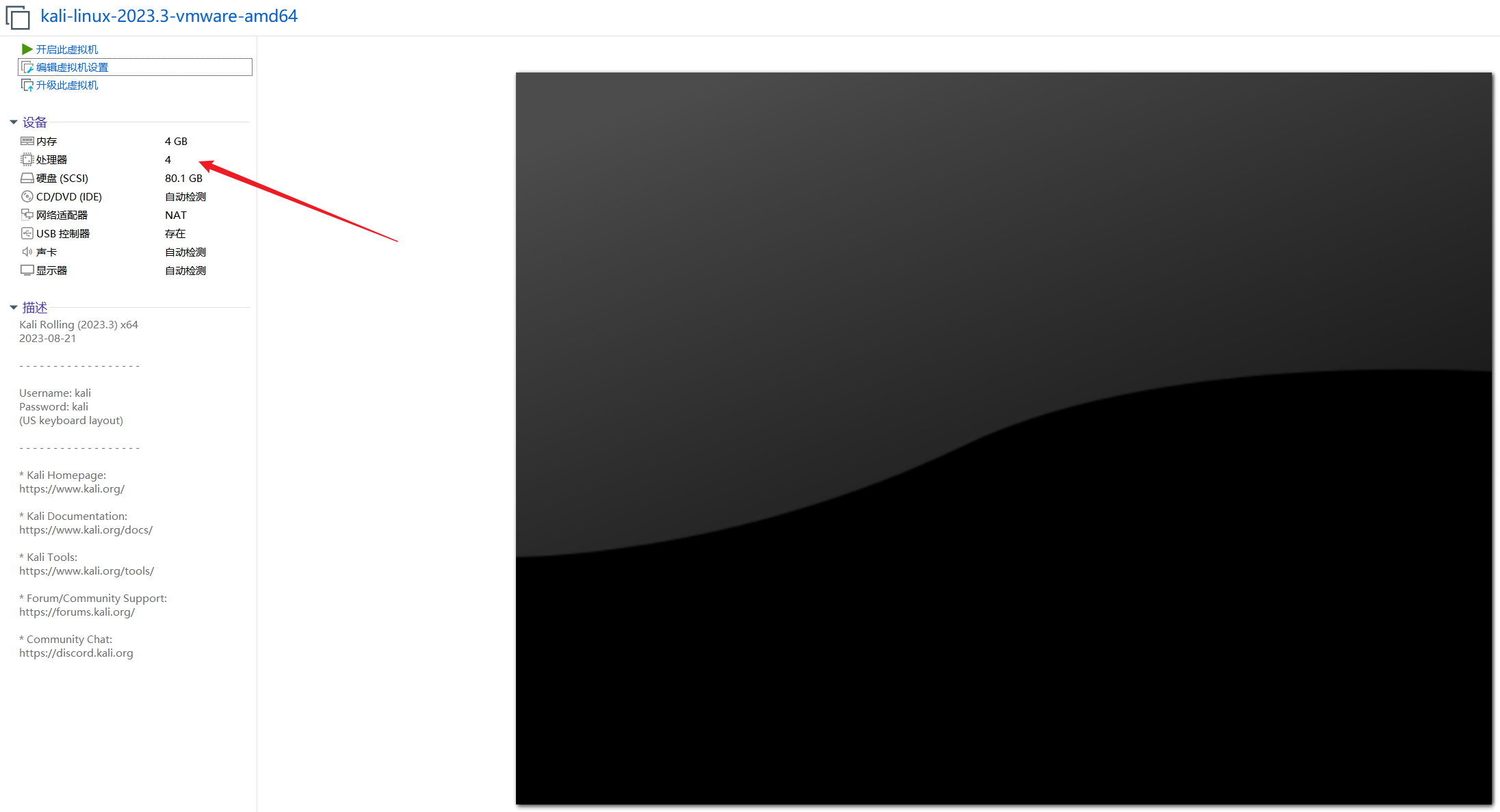
执行文件权限
- 找到
VMware Workstation安装目录,vmware.exe/vmware-tray.exe右键 –> 属性 -> 兼容性 -> 勾选以管理员身份运行此程序。

- 这里是解决
12代以后的CPU大小核问题,据说是用管理启动之后不会出现小核满跑,大核围观的情况。
VMware 配置
- 在
VM首选项中勾选如下两个配置:
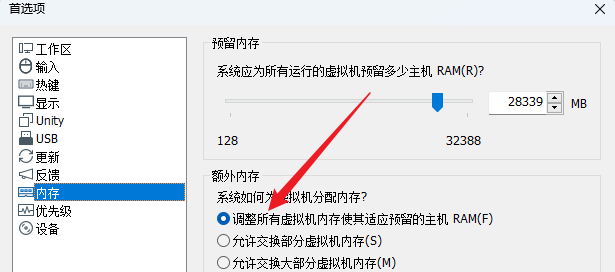
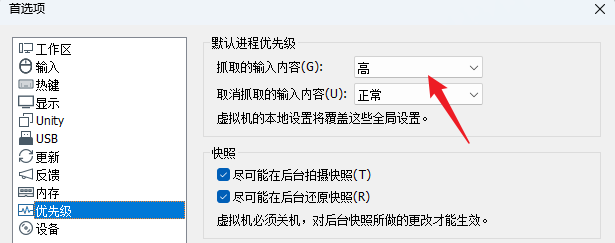
- 编辑虚拟机设置勾选如下两个配置:
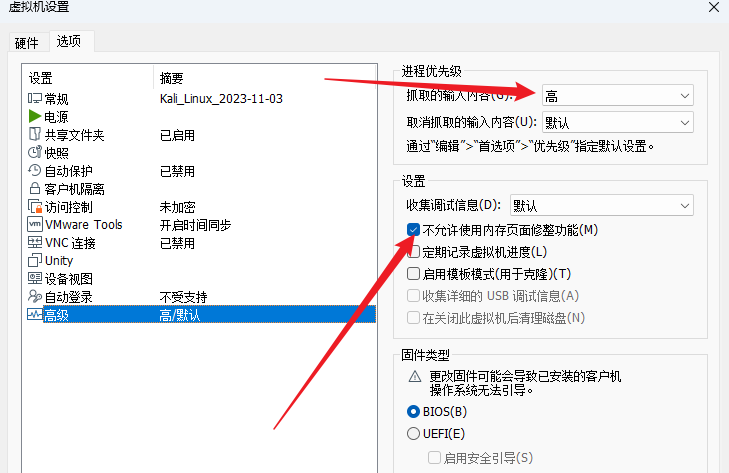
- 经测试,我的虚拟机该卡还是卡,哈哈哈。
电源模式
- 将操作系统的电源选项从
性能更改到平衡模式:
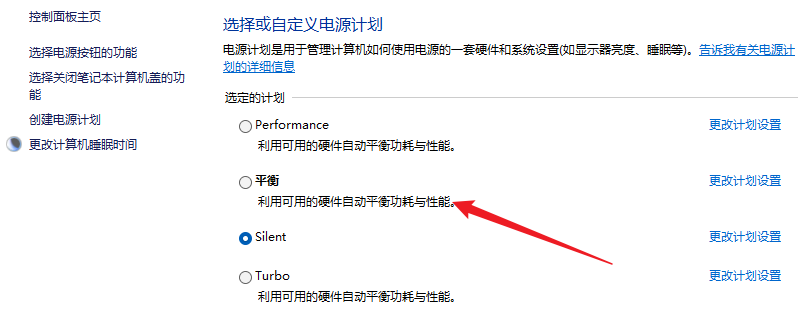
- 这里就比较玄学了,有不卡过一会,但是重启一下又卡了。
启用 Intel VT-x/EPT
虚拟化
Intel VT-x/EPT或AMD-V/RVI(v)是虚拟化平台中的硬件虚拟化扩展技术,其作用和启用效果如下:- 改善性能:启用虚拟化扩展技术可以提高虚拟机的性能。它们允许虚拟机直接访问物理处理器的功能,并提供硬件辅助的虚拟化支持,降低虚拟机对物理处理器的访问开销,提高运行效率。
- 提升安全性:虚拟化扩展技术提供硬件级别的隔离和保护机制,可以有效防止恶意虚拟机对宿主机或其他虚拟机的干扰和攻击。它们通过硬件隔离和访问控制确保虚拟机之间的互相隔离,并保护宿主机的关键资源和数据。
- 实现硬件加速:启用虚拟化扩展技术可以使虚拟机能够直接使用物理处理器的硬件加速功能,如虚拟化扩展指令集(
Intel VT-x和AMD-V)和内存虚拟化扩展(EPT和RVI(v))。这些扩展提供了更高效的内存访问和虚拟机操作,加速虚拟机的执行速度。 - 支持更广泛的虚拟化功能:虚拟化扩展技术是实现全面虚拟化的基础。启用这些扩展可以支持更广泛的虚拟化功能和特性,包括直接分配物理设备、迁移虚拟机、动态资源分配等,提供更强大和灵活的虚拟化环境。
总而言之,启用虚拟化
Intel VT-x/EPT或AMD-V/RVI(v)可以提高虚拟机的性能、安全性和功能,并为虚拟化环境带来更好的用户体验和更高的效率。它们是现代虚拟化平台中不可或缺的重要技术。这里就是
Intel VT-x/EPT的介绍,开启的话比较麻烦。查看虚拟化功能:
1 | Get-CimInstance -ClassName CIM_Processor | Select-Object -Property "Name", "NumberOfCores", "NumberOfLogicalProcessors", "VirtualizationFirmwareEnabled", "VMMonitorModeExtensions" |
- 如果是
false就需要调整了,禁用系统Hyper-V功能:
1 | dism /Online /Disable-Feature:Microsoft-Hyper-V |
- 关闭系统引导配置
Hyper-V功能加载:
1 | bcdedit /set hypervisorlaunchtype off |
- 重启一下,使用如下命令:
1 | msinfo32 |
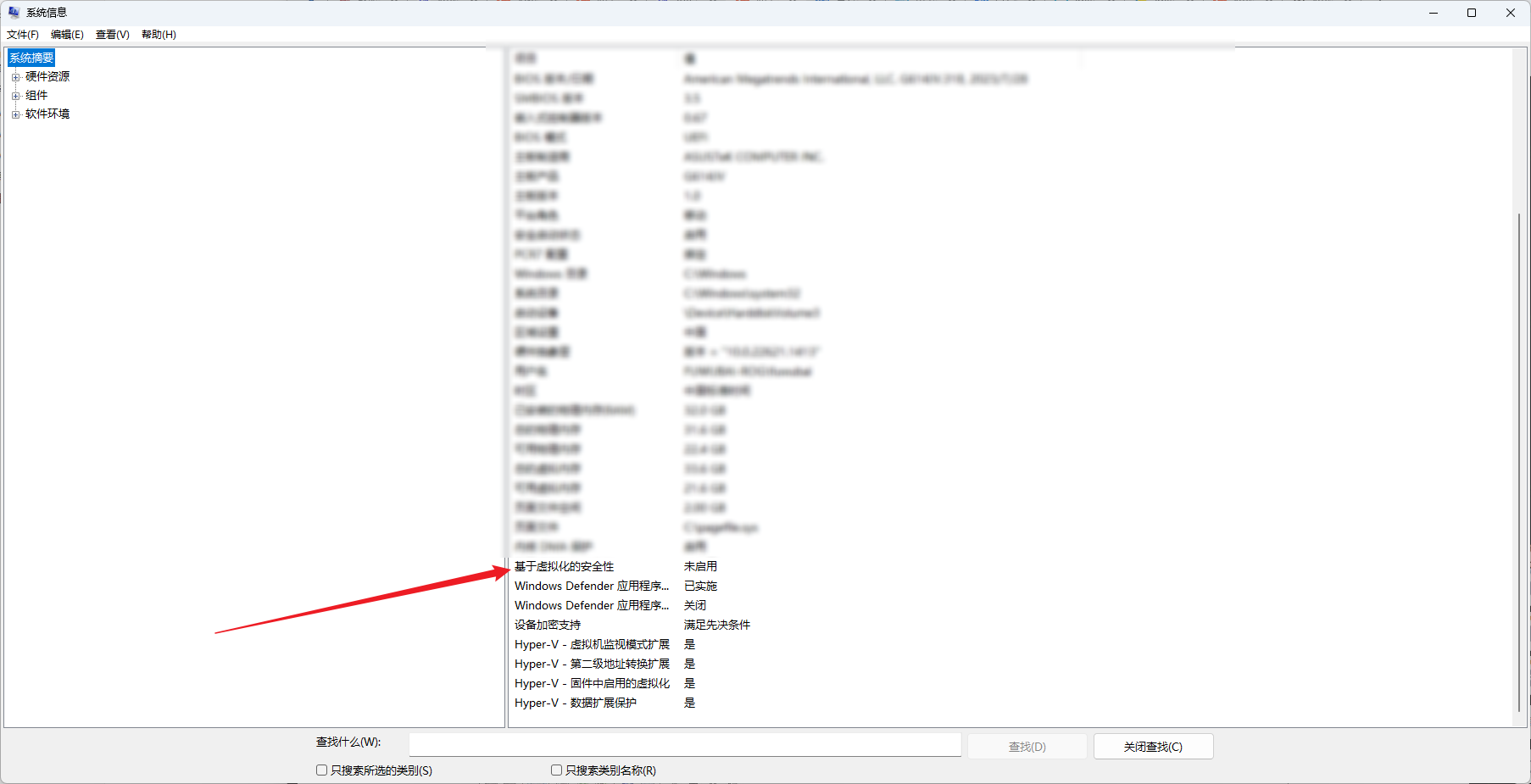
- 当显示未启用时,则配置成功。关闭系统内核隔离:
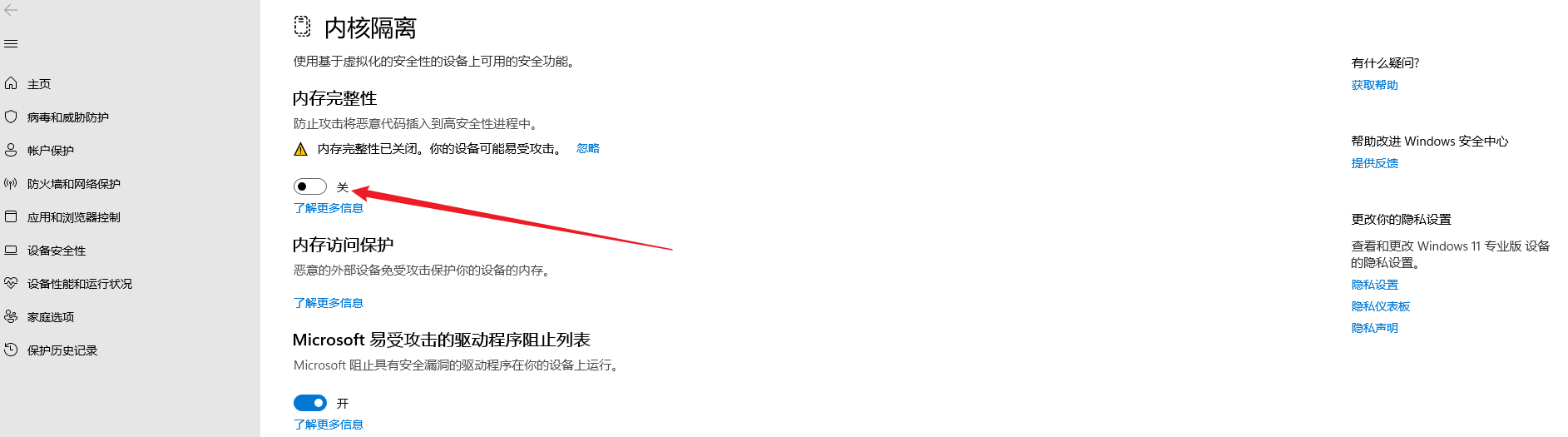
- 最后在编辑虚拟机配置勾选即可:
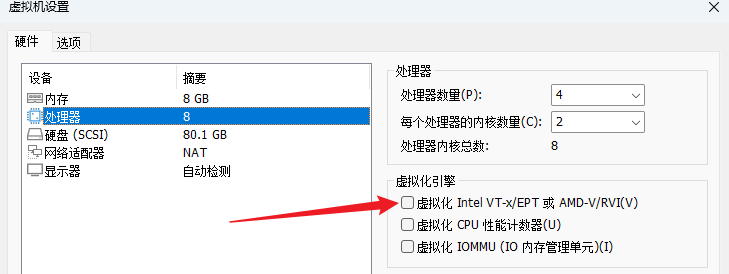
关闭 Windows 功能
- 关闭 Hyper-v 和 Windows 沙盒:
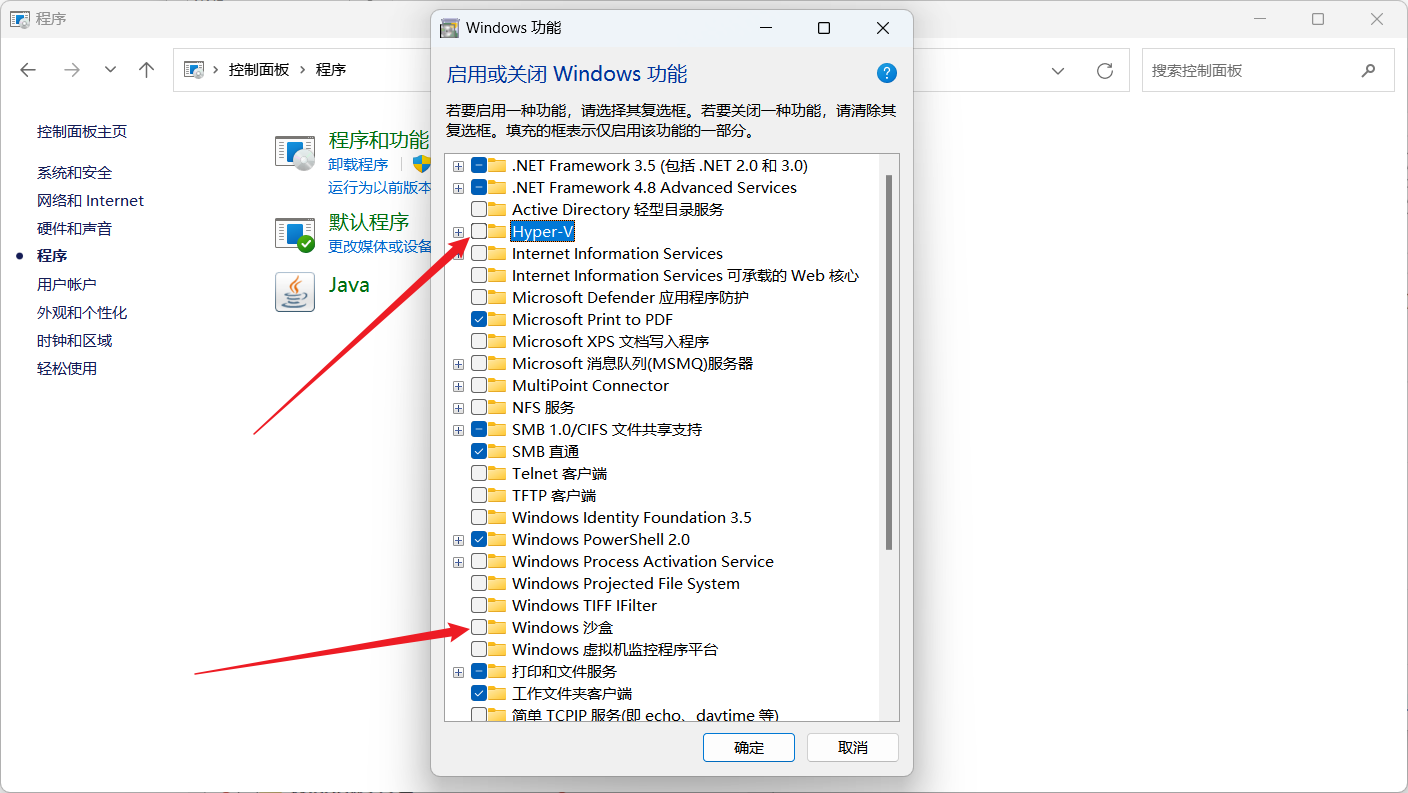
- 打开终端随便找个 Makefile 或一些足够长的文件,按方向键和滑动鼠标,此时键鼠输入延迟问题应该已经得到缓解。
Windows 大小核调度优化
- 下载 Process Lasso 软件,用于绑定进程所使用的核心。
- 在 Win11 系统下,如果由系统自行调度,可能效果不好。
- 下载地址:https://www.ghxi.com/processlasso.html
vmware-vmx.exe 配置
- 搜索 vmware-vmx.exe 进程:
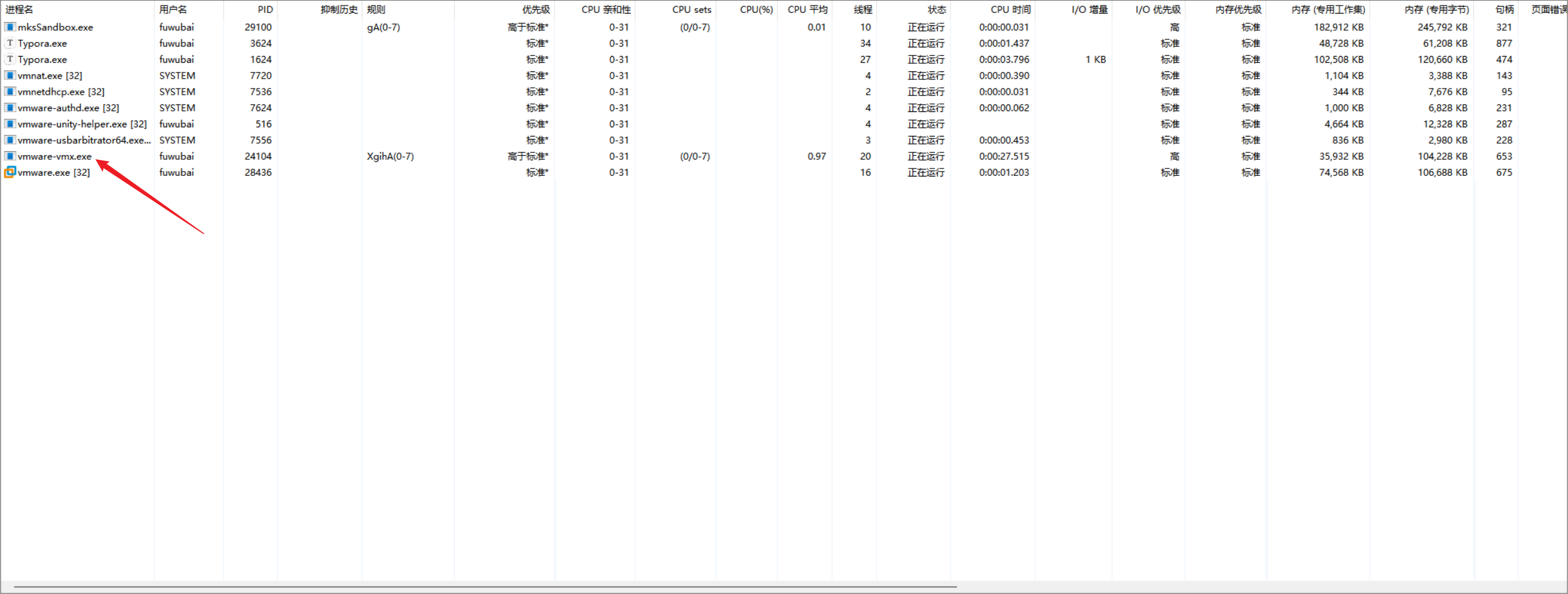
- 选择 vmware-vmx 进程设置相关核心:
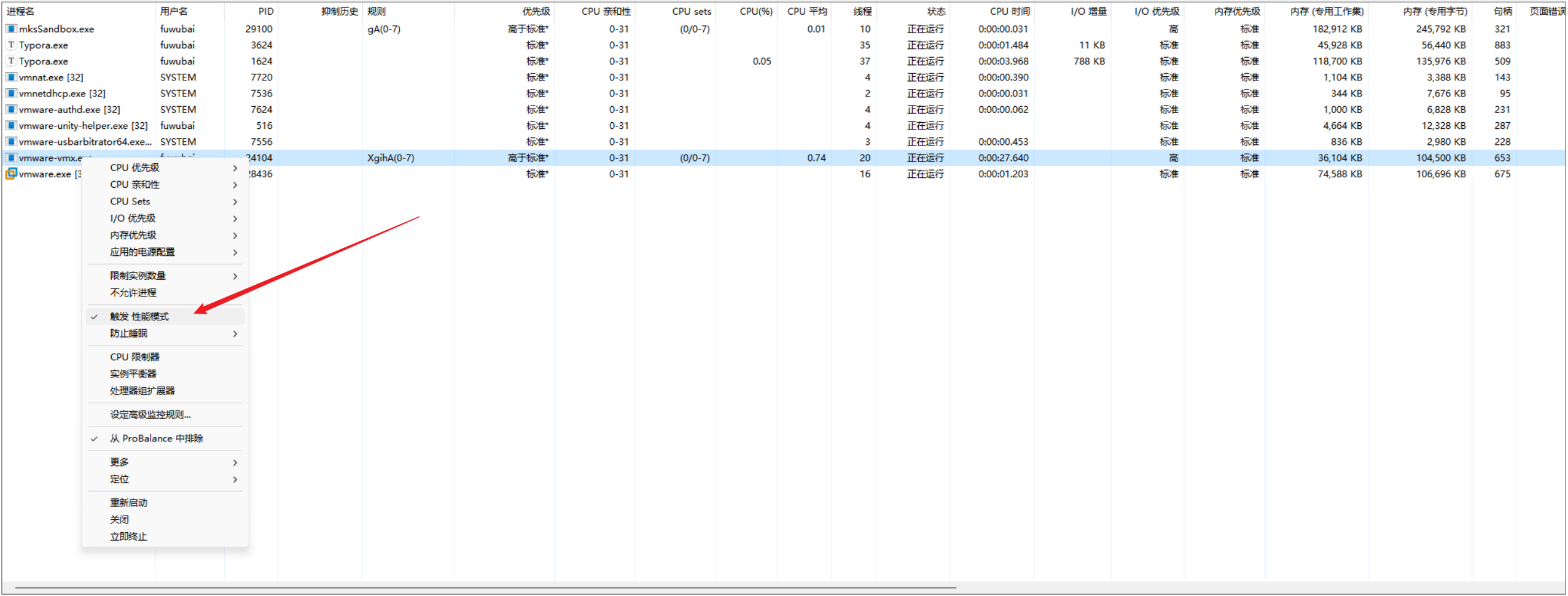
- 配置 CPU Sets(带 E 的是小核):
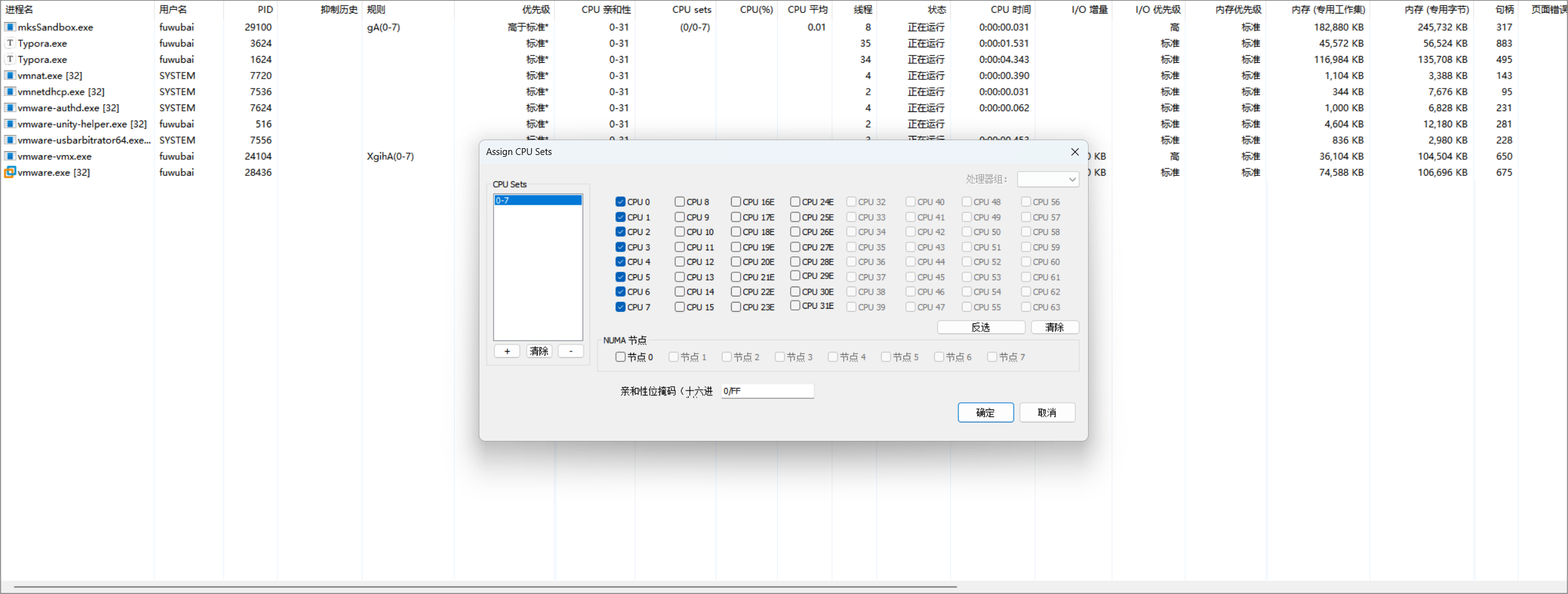
mKsSandbox.exe 配置
同理设置 mKsSandbox.exe 进程的核心,但设置mKsSandbox.exe 可能为非必要措施,只设置 vmx 的核心也差不多,这里我都设置了。
这里配置完成后,就没有问题了。
Nice!
本博客所有文章除特别声明外,均采用 CC BY-NC-SA 4.0 许可协议。转载请注明来自 Yongz丶!










